Групи в WhatsApp часто переповнені мемами та різними відео. Всі ці медіафайли займають значний обсяг пам’яті на вашому смартфоні, незалежно від того, чи це iPhone, чи Android. Розглянемо способи зменшення використання пам’яті WhatsApp без потреби видалення самої програми.
WhatsApp надає вбудований інструмент для керування пам’яттю, доступний як на Android, так і на iPhone. Цей інструмент дає змогу швидко визначити, які чати займають найбільше місця, а потім точково видаляти різні типи медіафайлів. Наприклад, можна видалити лише відео з конкретного групового чату, зберігаючи інші дані.
Зменшення обсягу пам’яті WhatsApp на Android
Інструмент керування пам’яттю знаходиться у налаштуваннях. Відкрийте WhatsApp на своєму Android-пристрої та натисніть на кнопку меню (три крапки).
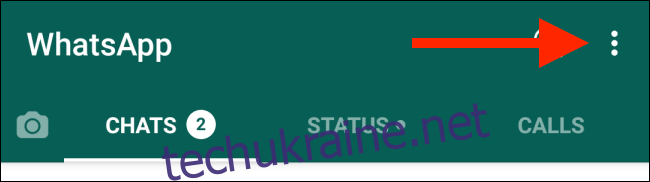
У меню оберіть пункт “Налаштування”.
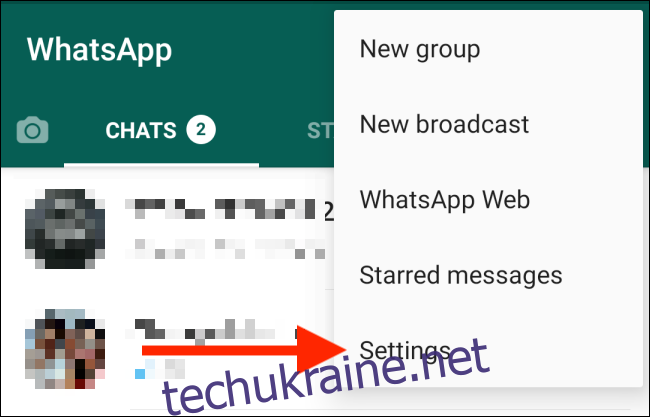
Далі перейдіть до розділу “Дані та сховище”.
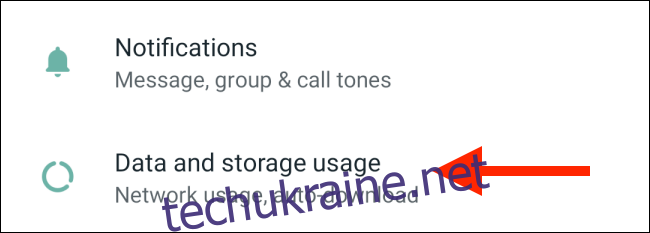
Тут ви знайдете розділ “Використання сховища”. Він покаже, скільки місця займає WhatsApp на вашому телефоні.
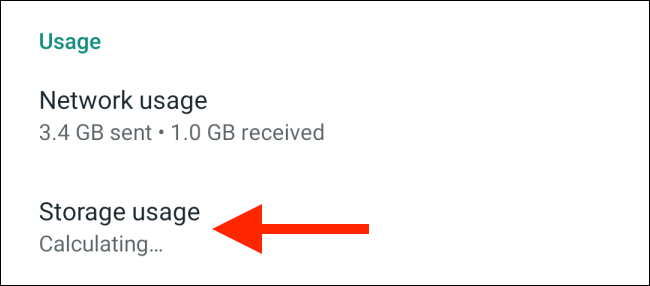
Натиснувши на “Використання сховища”, ви побачите список усіх чатів WhatsApp, відсортований за обсягом пам’яті, яку вони займають. Оберіть чат, який знаходиться на початку списку.
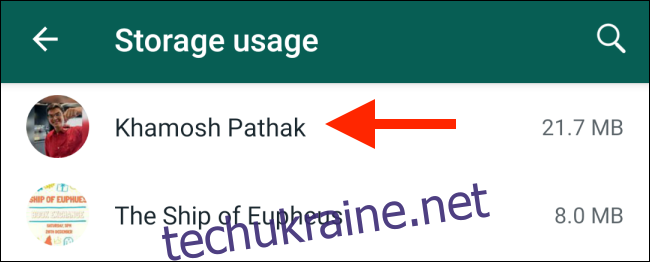
З’явиться інформація про кількість текстових повідомлень, зображень, відео та GIF-файлів у цьому чаті. Натисніть кнопку “Звільнити місце” внизу екрана.
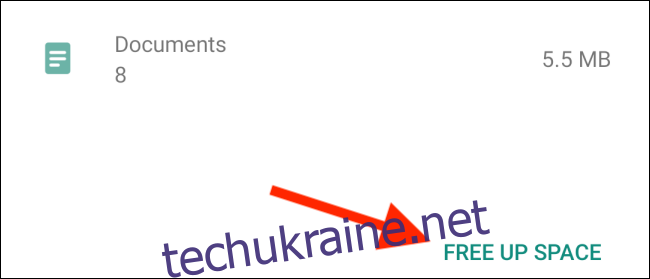
Поставте галочку біля тих типів медіа, які ви хочете видалити, і натисніть “Видалити елементи”.
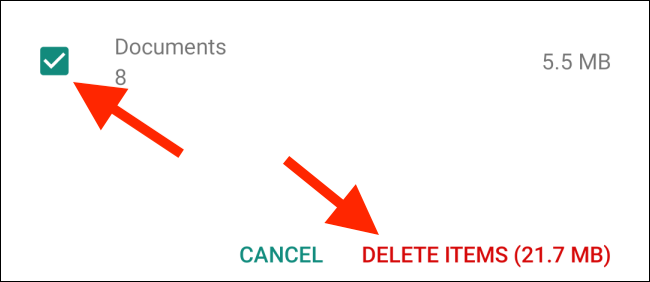
У вікні, що з’явиться, натисніть “Очистити повідомлення”.
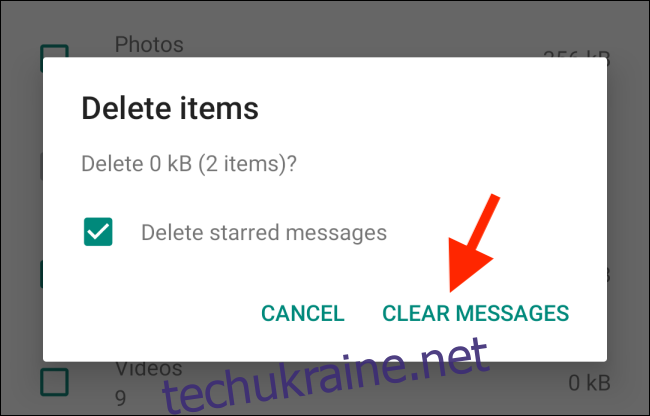
Повідомлення та медіафайли будуть видалені, звільняючи місце у сховищі WhatsApp.
Зменшення обсягу пам’яті WhatsApp на iPhone
Процес звільнення пам’яті на iPhone дещо відрізняється.
Відкрийте WhatsApp на своєму iPhone та перейдіть до вкладки “Налаштування”. Знайдіть пункт “Дані та сховище”.
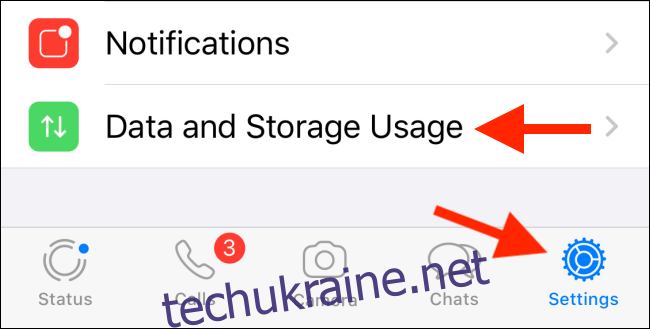
Прокрутіть вниз і натисніть “Використання сховища”.
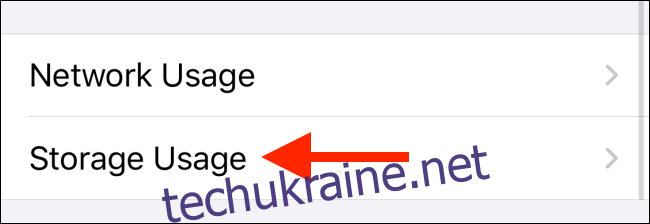
Ви побачите список чатів WhatsApp, відсортованих за розміром. Натисніть на чат, щоб переглянути детальну інформацію про його використання пам’яті. Внизу екрана натисніть “Керувати”.
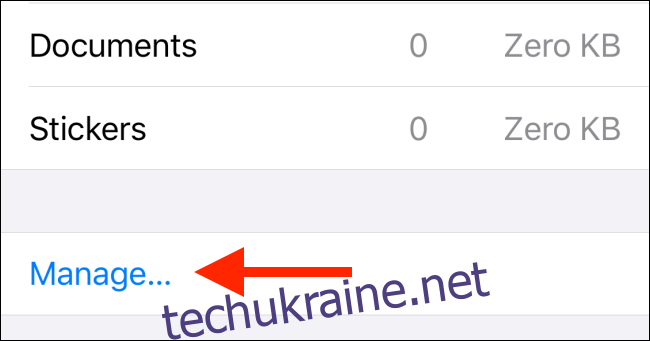
Виберіть типи медіа, які потрібно видалити.
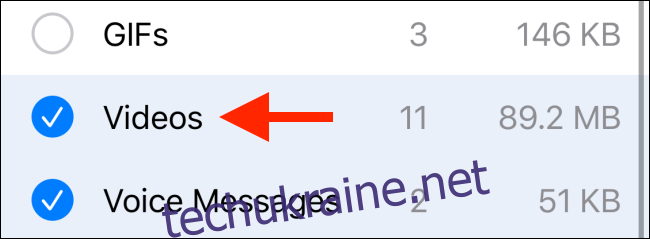
Натисніть кнопку “Очистити”.
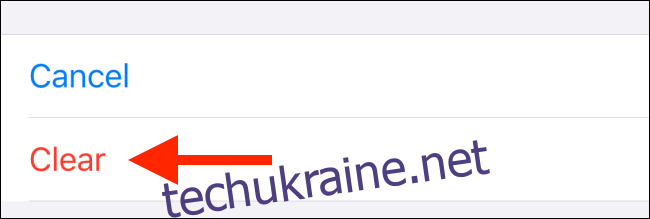
Для підтвердження, ще раз натисніть “Очистити” у спливаючому вікні.
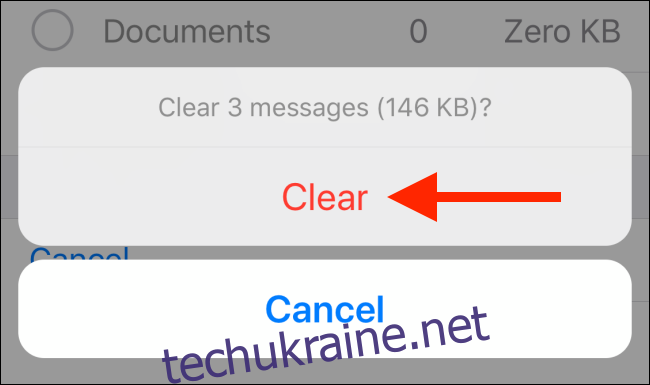
Тепер відповідні дані будуть видалені, і ви отримаєте додаткове місце. Перевірити обсяг доступної пам’яті можна в Налаштування > Загальні > Сховище iPhone.
Якщо ви активно використовуєте WhatsApp, рекомендуємо вимкнути автоматичне збереження вхідних медіафайлів. Після очищення непотрібних розмов вимкніть автоматичне збереження та завантаження в налаштуваннях, щоб уникнути повторного накопичення зайвих даних.